Lorsque vous vous éloignez de votre ordinateur, n'importe qui peut alors
l'utiliser et accéder à vos données voire mettre le bazar dans vos
réglages du système.
Pour sécuriser l'accès à votre ordinateur, vous pouvez verrouiller votre session : votre mot de passe sera alors demandé pour pouvoir réactiver votre session et accéder à vos tâches ouvertes et aux logiciels en cours d'exécution.
Vous pouvez également transformer une clé USB en cadenas grâce au logiciel gratuit Predator. Lorsque la clé est branchée, vous pouvez utiliser votre ordinateur normalement. Lorsque vous quittez votre ordinateur et enlevez la clé, l'ordinateur devient inutilisable.
L’écran devient noir, le clavier et la souris se bloquent et de fait, plus personne ne peut accéder à vos données.
Pour décadenasser votre ordinateur, il vous suffit de rebrancher la clé USB.
Télécharger et installer Predator
Predator est un logiciel gratuit que vous pouvez télécharger depuis la logithèque PC Astuces.
Pour sécuriser l'accès à votre ordinateur, vous pouvez verrouiller votre session : votre mot de passe sera alors demandé pour pouvoir réactiver votre session et accéder à vos tâches ouvertes et aux logiciels en cours d'exécution.
Vous pouvez également transformer une clé USB en cadenas grâce au logiciel gratuit Predator. Lorsque la clé est branchée, vous pouvez utiliser votre ordinateur normalement. Lorsque vous quittez votre ordinateur et enlevez la clé, l'ordinateur devient inutilisable.
L’écran devient noir, le clavier et la souris se bloquent et de fait, plus personne ne peut accéder à vos données.
Pour décadenasser votre ordinateur, il vous suffit de rebrancher la clé USB.
Télécharger et installer Predator
Predator est un logiciel gratuit que vous pouvez télécharger depuis la logithèque PC Astuces.
- Rendez-vous sur la fiche de Predator dans la logithèque PC Astuces.
- Cliquez sur le lien Télécharger gratuitement.
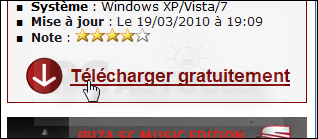
- Cliquez sur le bouton Enregistrer.
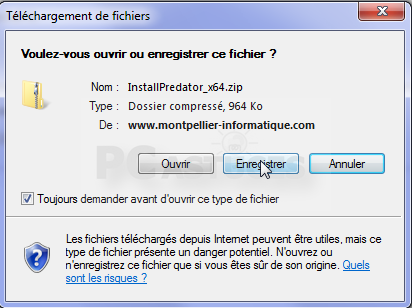
- Choisissez un dossier où télécharger le fichier d'installation du logiciel, dans le dossier Téléchargements par exemple et cliquez sur Enregistrer.
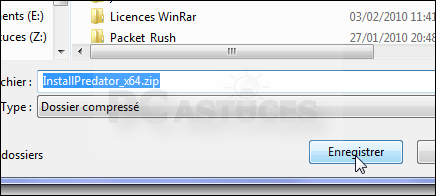
- Une fois le téléchargement terminé, cliquez sur le bouton Ouvrir.
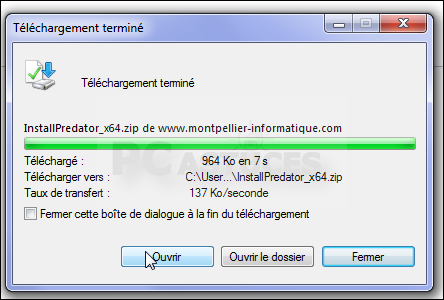
- Cliquez sur Extraire les fichiers.
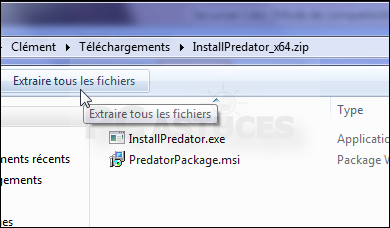
- Suivez les indications de l'assistant pour décompresser l'archive de Predator.
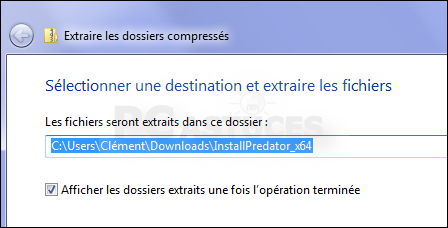
- Ouvrez ensuite le dossier où se trouvent les fichiers décompressés. Double cliquez sur le fichier InstallPredator.exe.
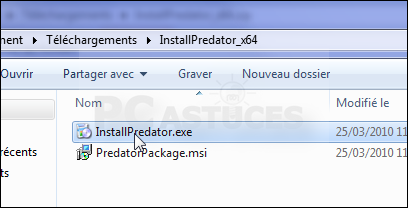
- Cliquez sur le bouton Exécuter.
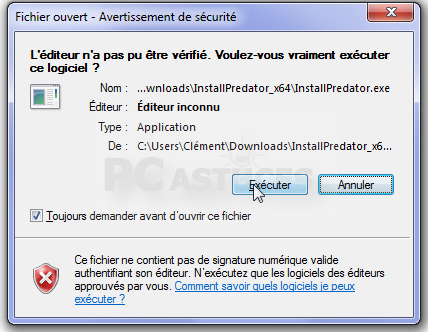
- L'assistant d'installation de Predator s'ouvre alors. Cliquez sur le bouton Next.
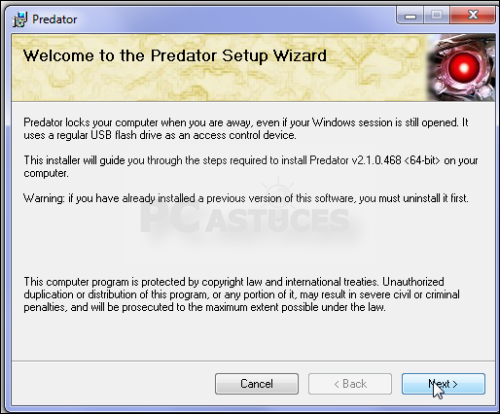
- Sélectionnez l'option I agree et cliquez sur Next.
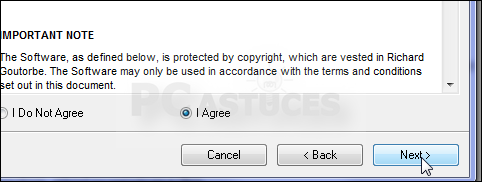
- Cliquez ensuite 3 fois sur Next.
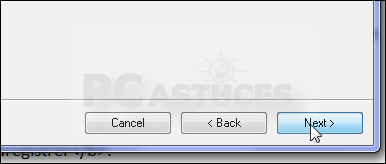
- Une fois la copie des fichiers finie, cliquez sur le bouton Close.
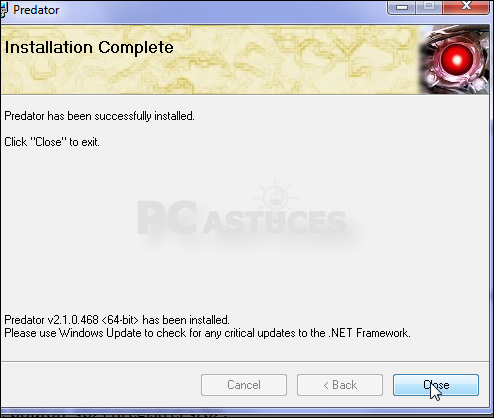
Transformer sa clé USB en cadenas
Predator va utiliser votre clé USB comme un cadenas pour protéger l'accès physique à votre ordinateur. Notez que les données présentes sur la clé USB ne seront pas modifiées et que vous pourrez toujours l'utiliser pour y stocker vos fichiers.
- Lancez Predator en double cliquant sur son raccourci sur le Bureau.
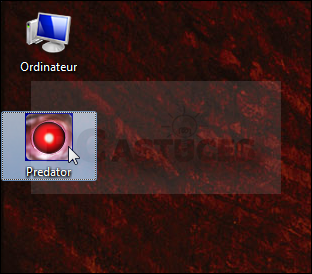
- Une boite de dialogue s'affiche. Branchez votre clé USB et cliquez sur le bouton OK.

- Vous allez maintenant pouvoir régler les paramètres de la protection. Le champ Intervalle de lecture
indique (en secondes), la fréquence de vérification de la clé USB par
Predator. Par défaut, le logiciel vérifie toutes les 30 secondes si la
clé USB est présente. Si elle n'est pas là, votre ordinateur est bloqué.
- Le champ Intervalle d'écriture indique la fréquence (en
secondes) où la clé de verrouillage est changée. Cela évite à quelqu'un
qui aurait copié votre clé USB de pouvoir accéder à votre ordinateur.
Vous pouvez laisser ces deux champs avec les valeurs par défaut.
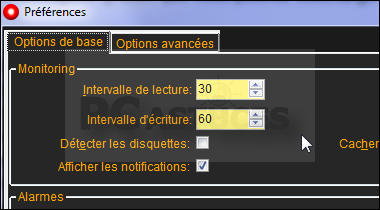
- Dans la zone Mot de passe, saisissez un mot de passe
complexe qui vous permettra quand même d'ouvrir votre session si vous
avez perdu ou oublié votre clé USB.
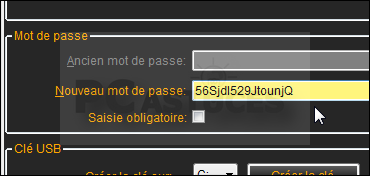
- Votre clé USB est sélectionnée (changez de lettre si ce n'est pas le cas) et cliquez sur le bouton Créer la clé.
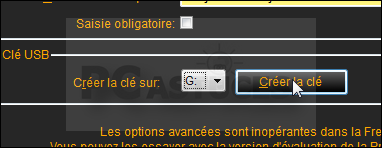
- Une fois la clé créée, validez par OK.
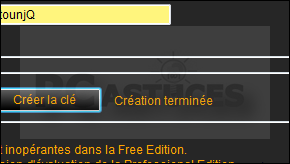
Utiliser sa clé USB pour verrouiller / déverrouiller son ordinateur
Maintenant que votre clé USB de protection est créée, vous allez pouvoir l'utiliser pour bloquer l'accès à votre ordinateur en cas d'absence.
- L'icône de Predator dans la zone de notification à côté de l'horloge
vous renseigne de l'activité de la protection. Lorsque l'icône est
rouge, cela signifie que Predator écrit des données sur votre clé USB.
Vous ne devez donc pas la débrancher. Lorsque l'icône est verte, cela
signifie que vous pouvez débrancher la clé pour vous absenter et
sécuriser votre ordinateur.
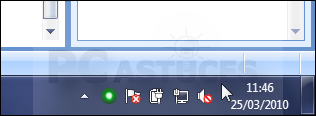
- Retirez donc votre clé USB lorsque vous quittez votre
ordinateur. Patientez quelques secondes : l'écran devient noir et les
touches de votre clavier deviennent inactives.

- Lorsque vous revenez, branchez la clé USB : vous retrouvez
votre Bureau, vos documents et logiciels ouverts, bref, tout comme
c'était avant de vous absenter.
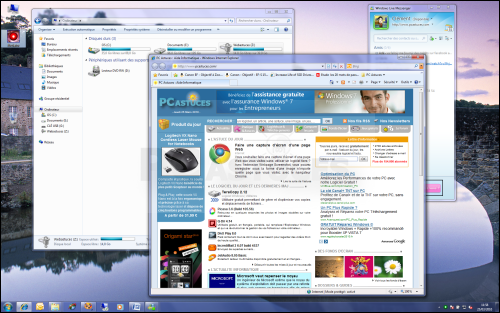
- En cas de tentatives d'intrusions (plus de 3 touches du clavier pressées pendant le verrouillage), un avertissement s'affiche.
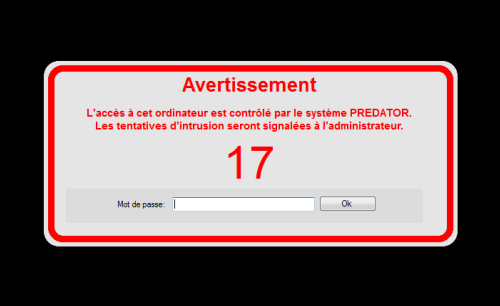
- Pour accéder à l'historique de Predator et voir si des
tentatives d'intrusions se sont passées, cliquez avec le bouton droit de
la souris sur l'icône de Predator dans la zone de notification et
cliquez sur Voir le journal.
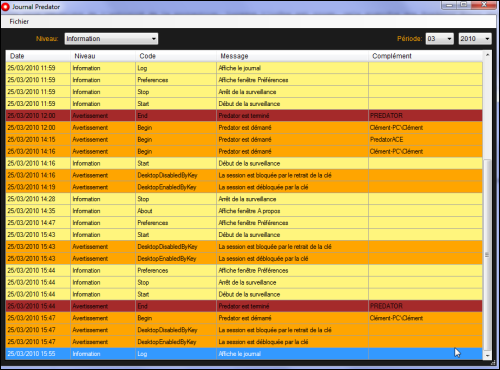
Si vous avez perdu ou oublié votre clé USB, pas de panique. Pendant que l'ordinateur est verrouillé, appuyez sur 3 touches de votre clavier au choix. Saisissez alors votre mot de passe Predator (créé précédemment) pour déverrouiller le système.
- Lancez Predator en double cliquant sur son raccourci sur le Bureau.







0 comments:
Post a Comment